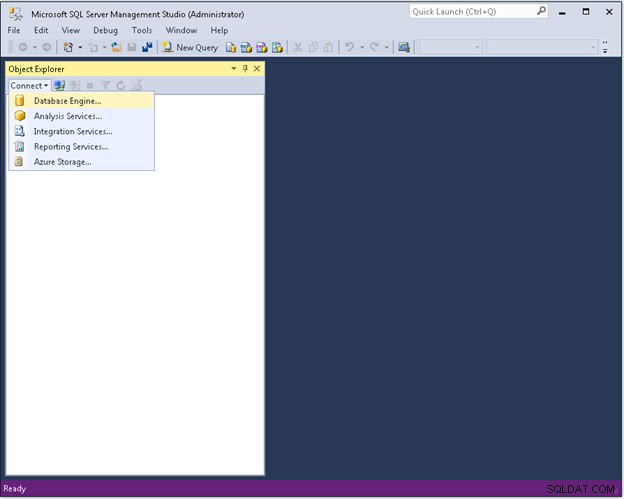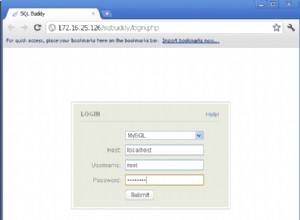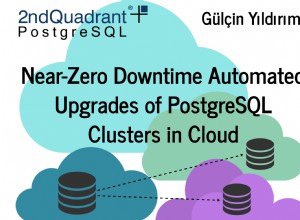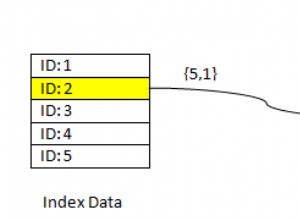Introdução
O objetivo deste tutorial é fornecer uma breve introdução à obtenção e instalação do Microsoft SQL Server Management Studio (SSMS). O SSMS é usado para conectar e gerenciar bancos de dados do SQL Server hospedados no computador local ou em um servidor remoto. Ao instalar o software SQL Server completo, o SSMS é instalado ao lado do sistema de gerenciamento de banco de dados. O SSMS também pode ser instalado sozinho se o sistema de gerenciamento de banco de dados estiver sendo executado em um host diferente. Por exemplo, GearHost tem bancos de dados SQL Server de baixo custo que podem ser acessados a partir do SSMS. Por favor, veja meu tutorial aqui para obter detalhes sobre como configurar um banco de dados SQL Server no GearHost.
Pré-requisitos
A versão atual (18) do Microsoft SQL Server Management Studio requer um PC Intel com Windows 7 (com SP1), Windows 8.x, Windows 10 ou Windows Server 2008 ou 2012 (somente 64 bits). Este tutorial foi escrito usando o Windows 7 Professional.
A próxima página fornece algumas instruções sobre como baixar o SSMS.
Obtenção do Microsoft SQL Server Management Studio
A primeira etapa para trabalhar com o SSMS é visitar a página da Web do SSMS da Microsoft em:https://docs.microsoft.com/en-us/sql/ssms/download-sql-server-management-studio-ssms?view=sql- server-ver15. Se este link não funcionar, basta fazer uma pesquisa na web por “Download do SQL Server Management Studio”.
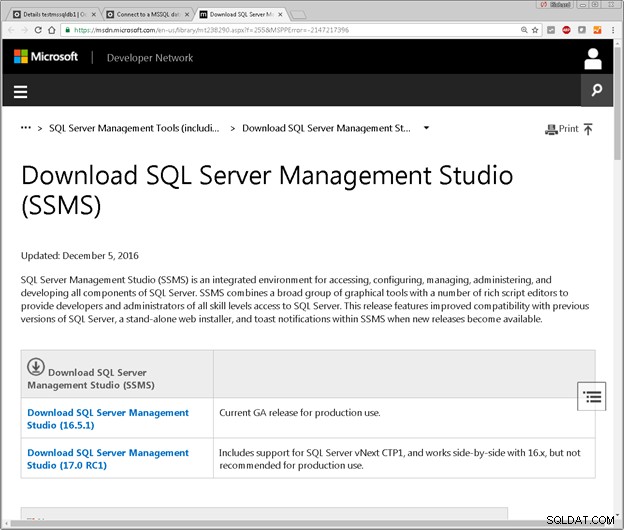
A partir de março de 2022, a versão 18.11.1 é a versão estável mais recente. As instruções a seguir assumem que a versão 16 está sendo instalada. Clique no link apropriado para iniciar o processo de download.
O resultado será um pequeno arquivo de instalação chamado SSMS-Setup-ENU.exe.
A próxima página fornece um passo a passo para instalar o SSMS.
Instalando o Microsoft SQL Server Management Studio
Para iniciar o processo de instalação, clique duas vezes no arquivo SSMS-Setup-ENU.exe para iniciar o instalador.
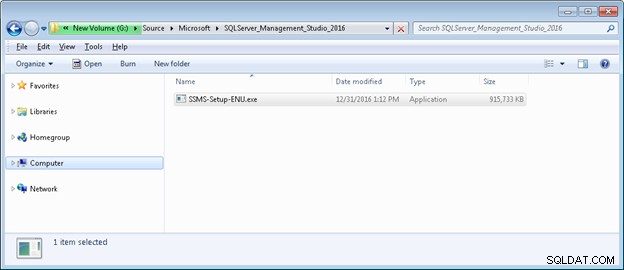
Quando a tela do programa de instalação aparecer, clique no botão Instalar botão para prosseguir.
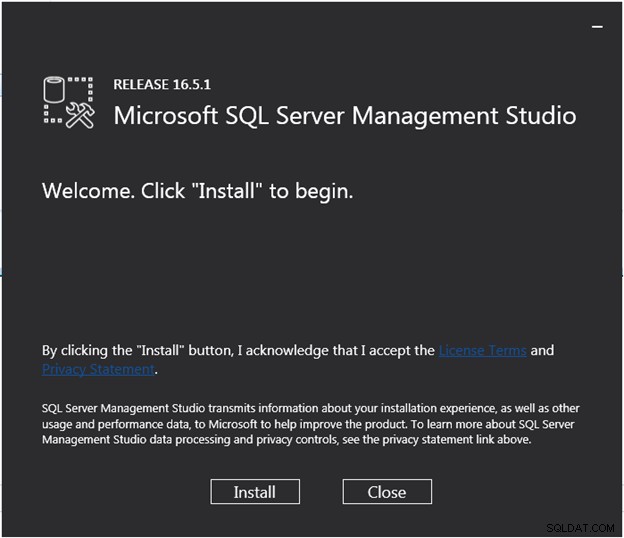
O programa de instalação do SSMS baixará todos os componentes necessários para serem instalados. Observe que isso pode levar algum tempo, dependendo da velocidade da conexão com a Internet.
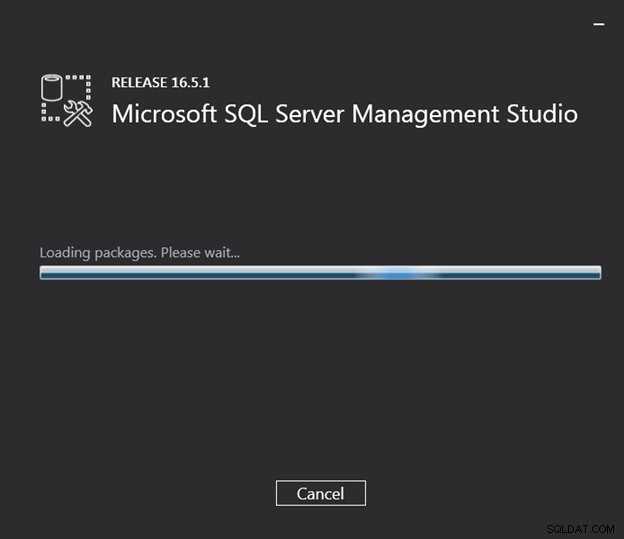
Depois que todos os componentes forem baixados, a parte de instalação começará. Um componente principal a ser instalado são os componentes redistribuíveis do Visual C++ 2015, conforme mostrado abaixo.
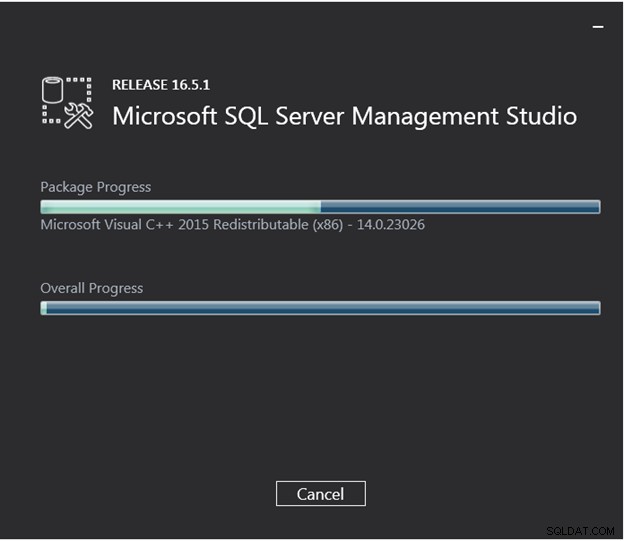
Um segundo componente importante a ser instalado será o .NET 4.6 Framework.

Finalmente, a parte principal do SSMS será o Visual Studio Tools for Applications.
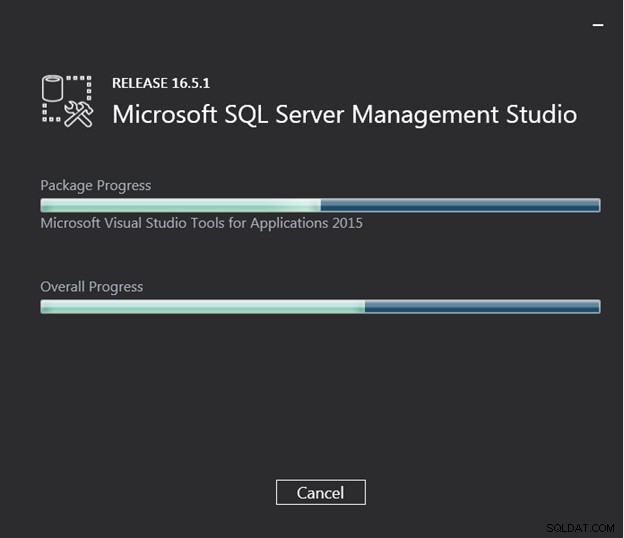
Neste ponto, o SSMS foi completamente instalado. Pode ser necessário reiniciar o computador (embora isso possa não ser necessário em alguns casos).

O SSMS agora será instalado no seu computador. A próxima página fornece algumas dicas sobre como executar o SSMS.
Executando o Microsoft SQL Server Management Studio
O SSMS pode ser iniciado a partir do Menu Iniciar do Windows em Todos os Programas no Microsoft SQL Server 2016 grupo:
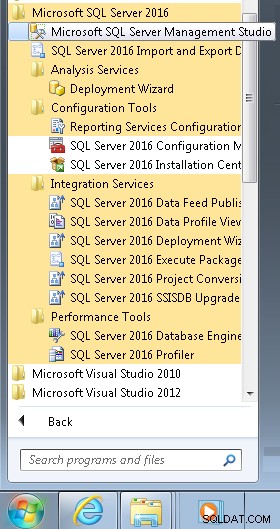
O SSMS será lançado:
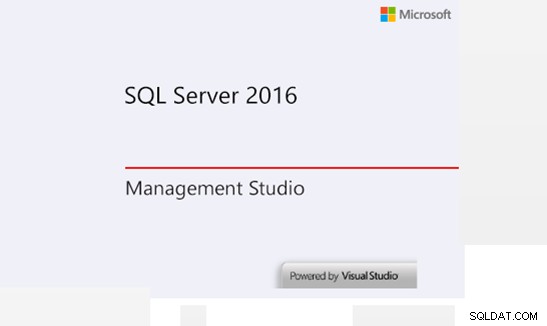
O SSMS aparecerá e solicitará imediatamente uma conexão com um banco de dados SQL Server. Se você tiver essas credenciais prontas, digite-as nos campos apropriados e clique no botão Conectar botão. Se você ainda não tiver as credenciais do banco de dados do SQL Server, clique no X vermelho para fechar esta caixa de diálogo.
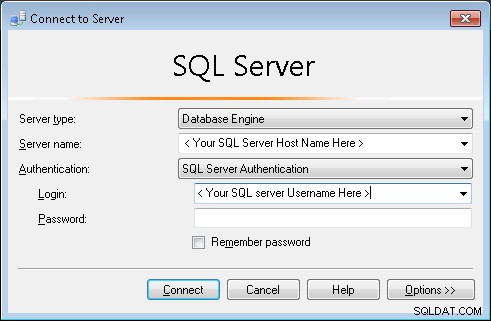
A janela principal do SSMS aparecerá.
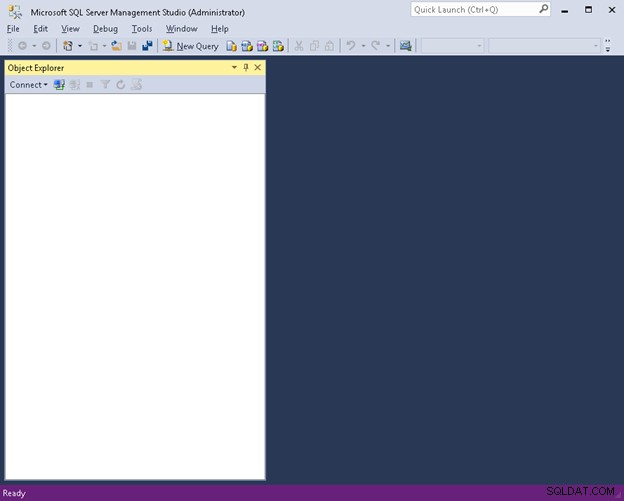
Para se conectar a um banco de dados SQL Server, clique no botão Conectar botão no Pesquisador de Objetos e selecione Database Engine .